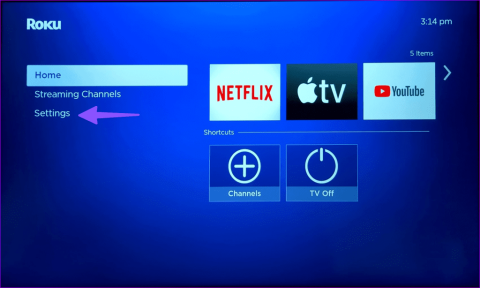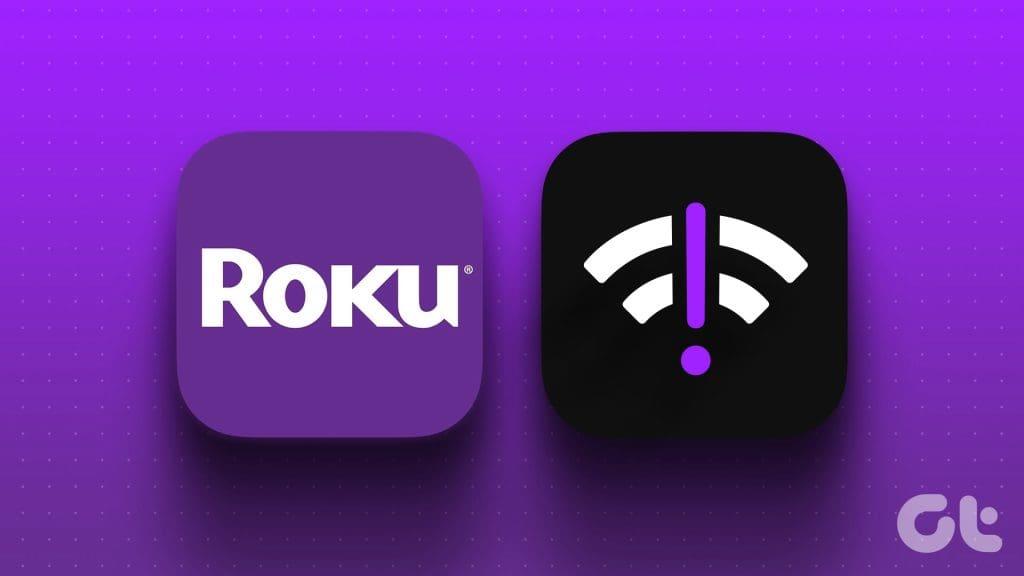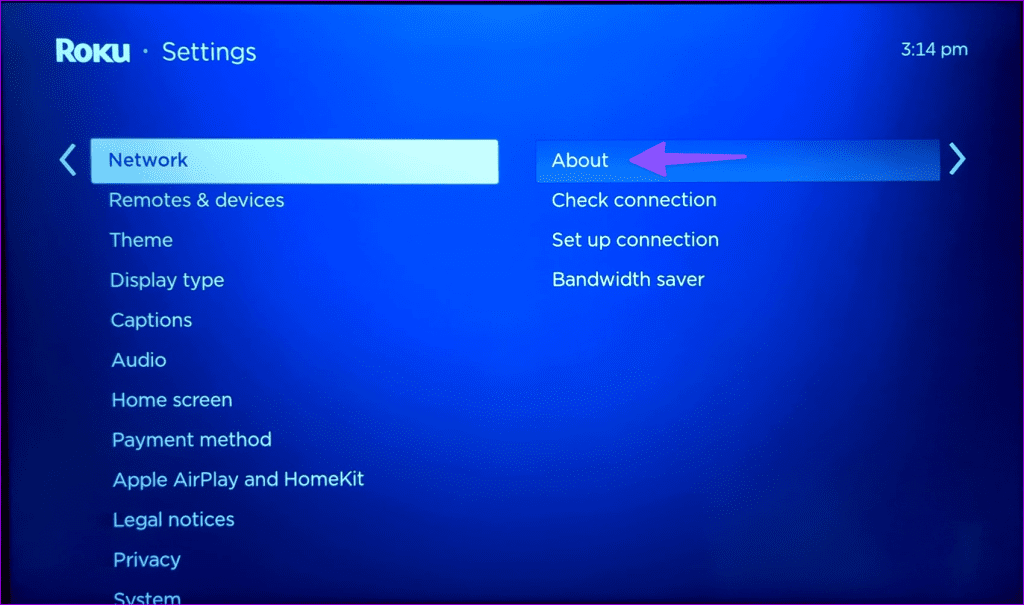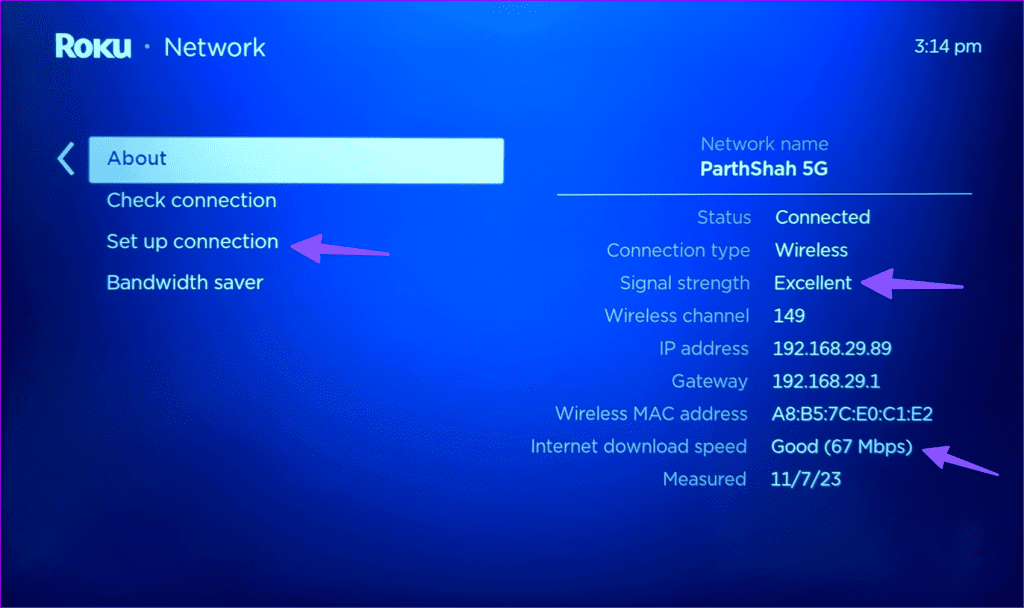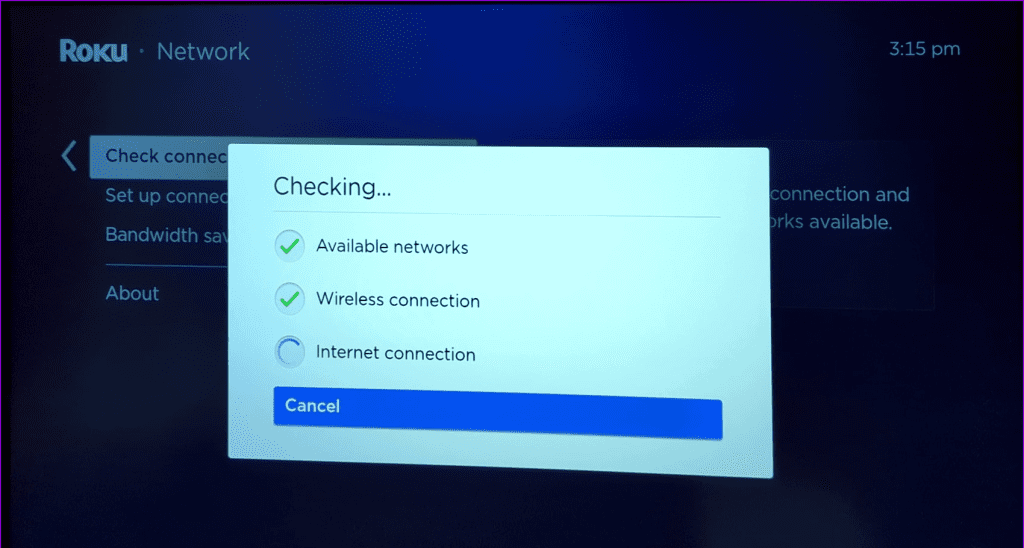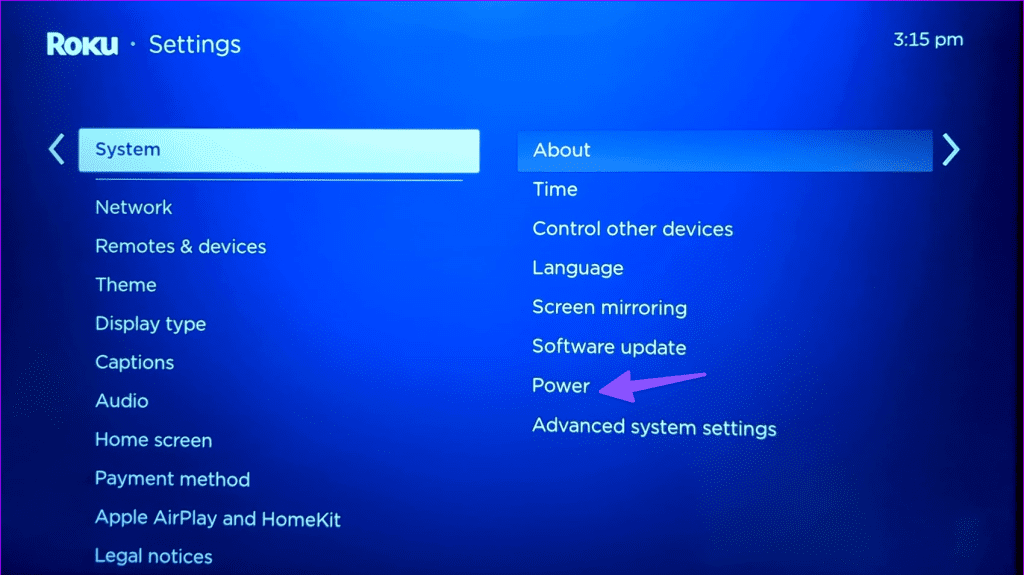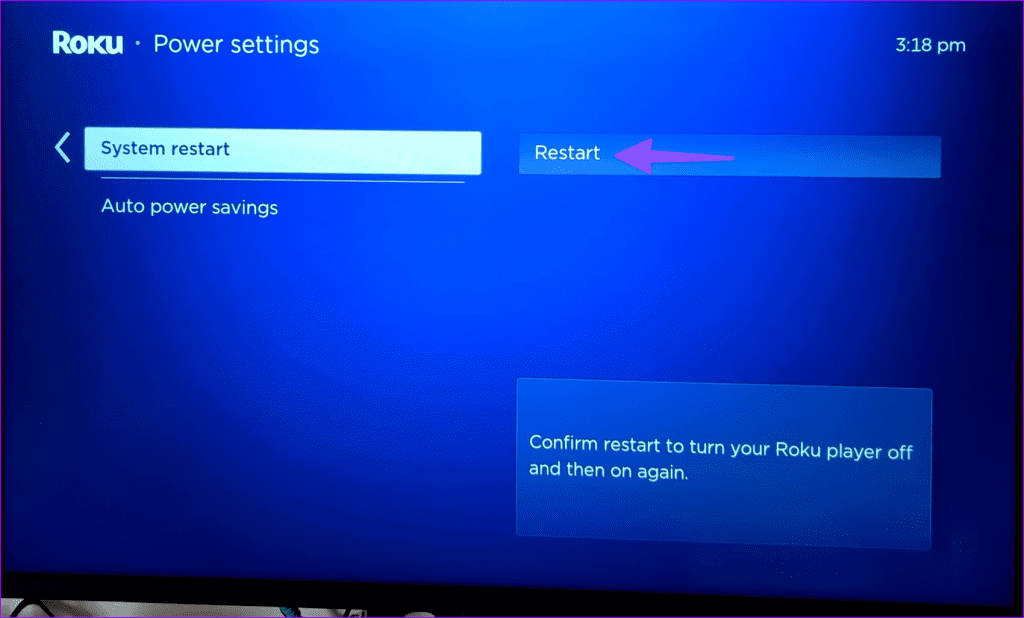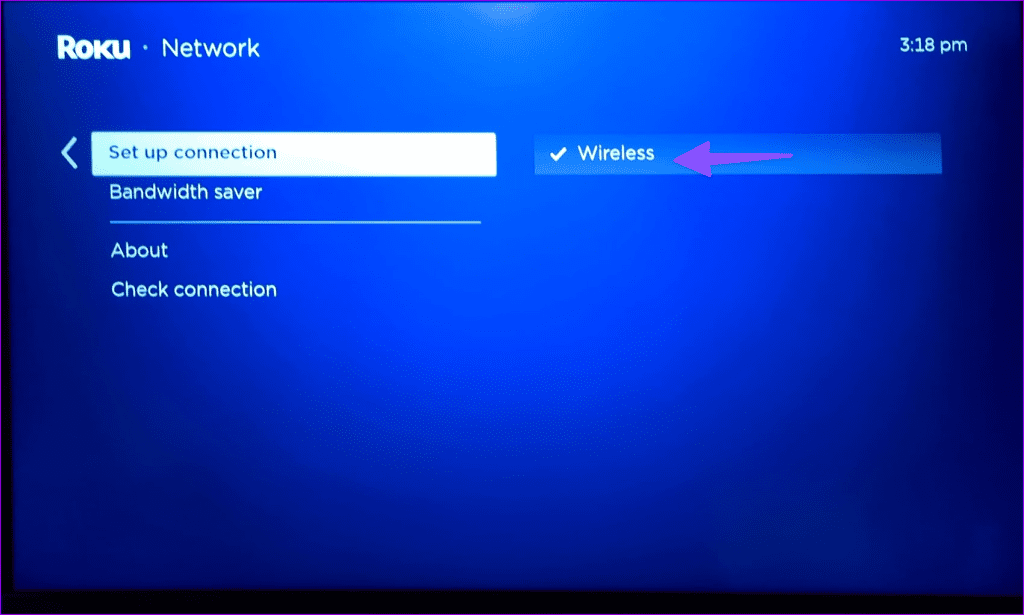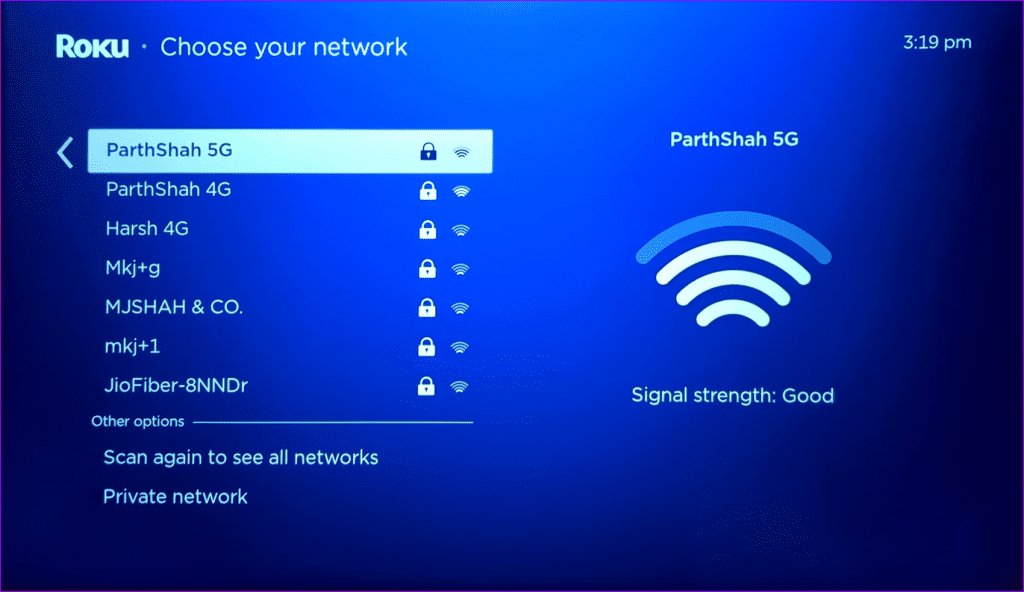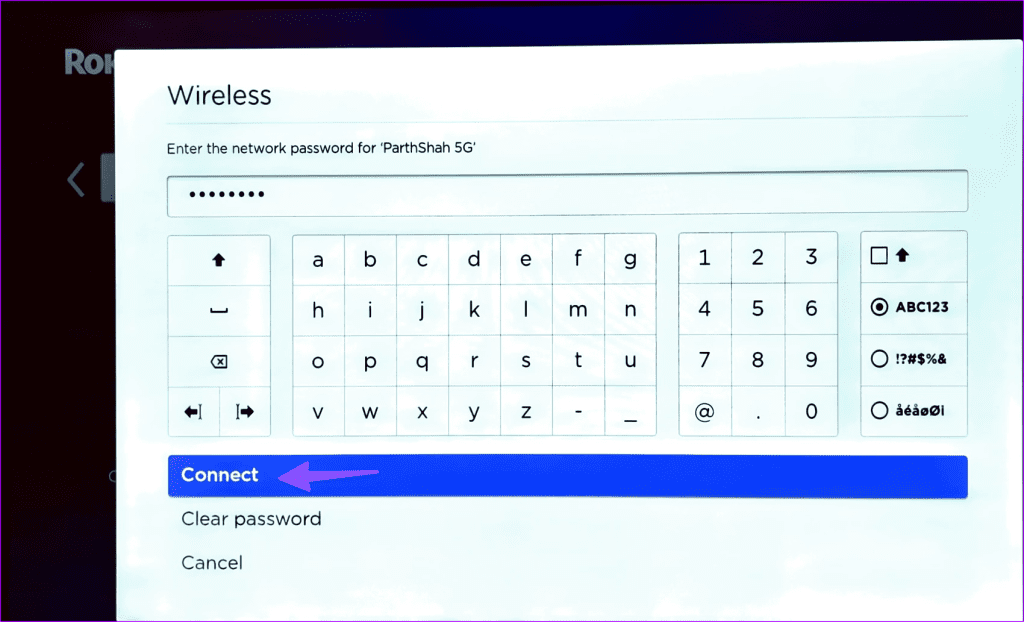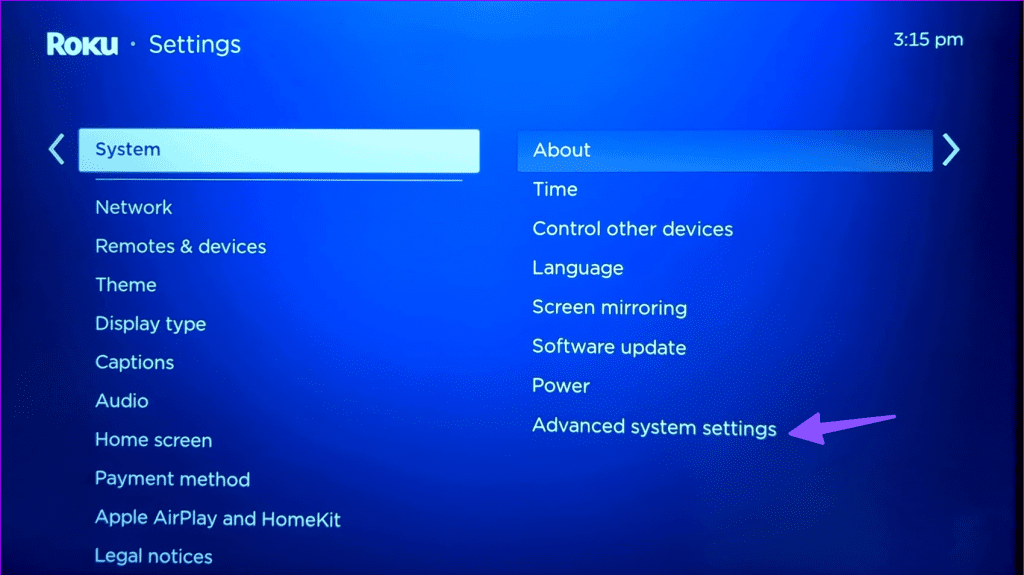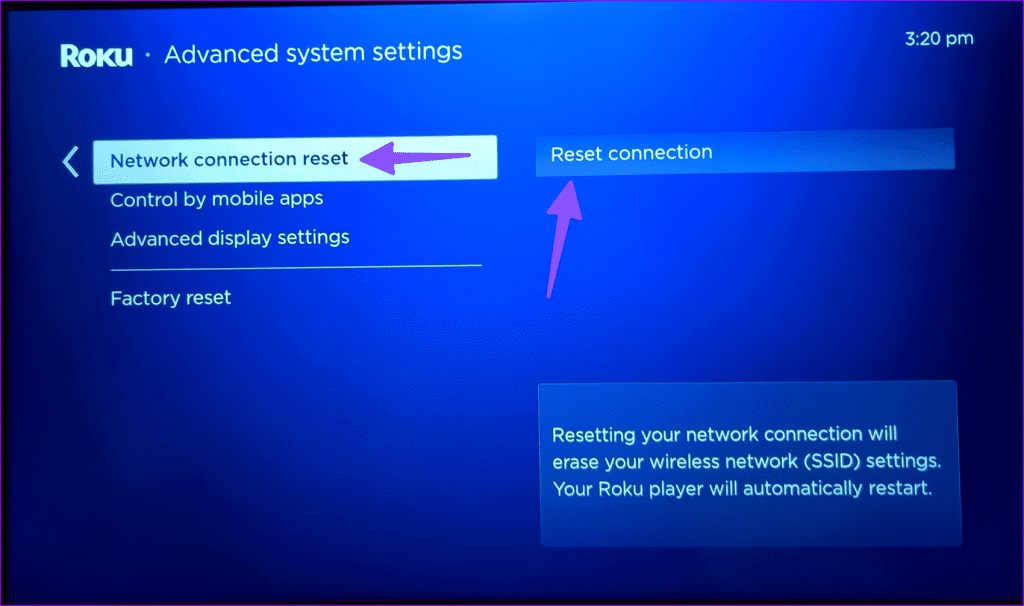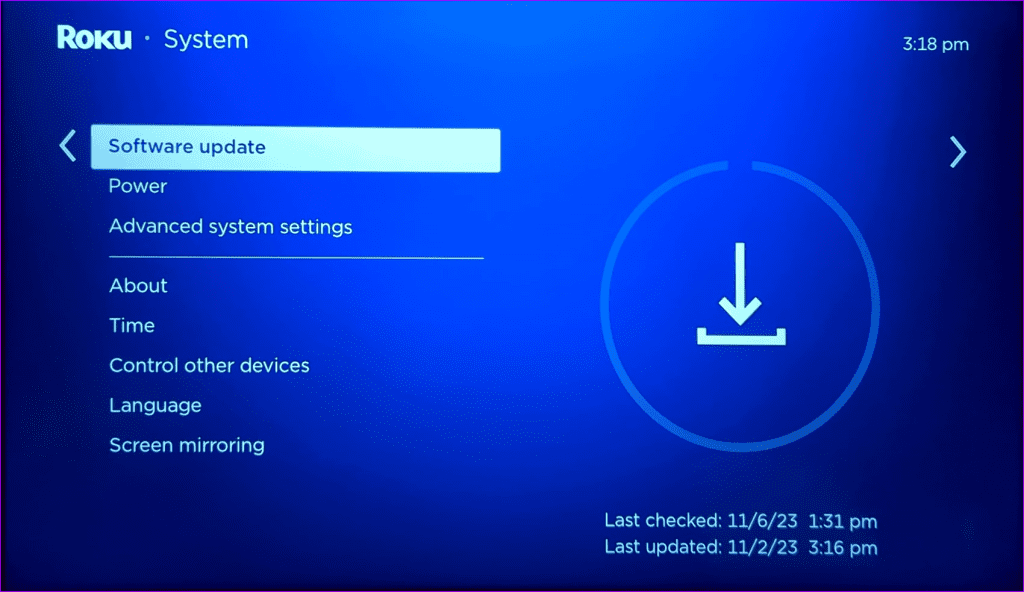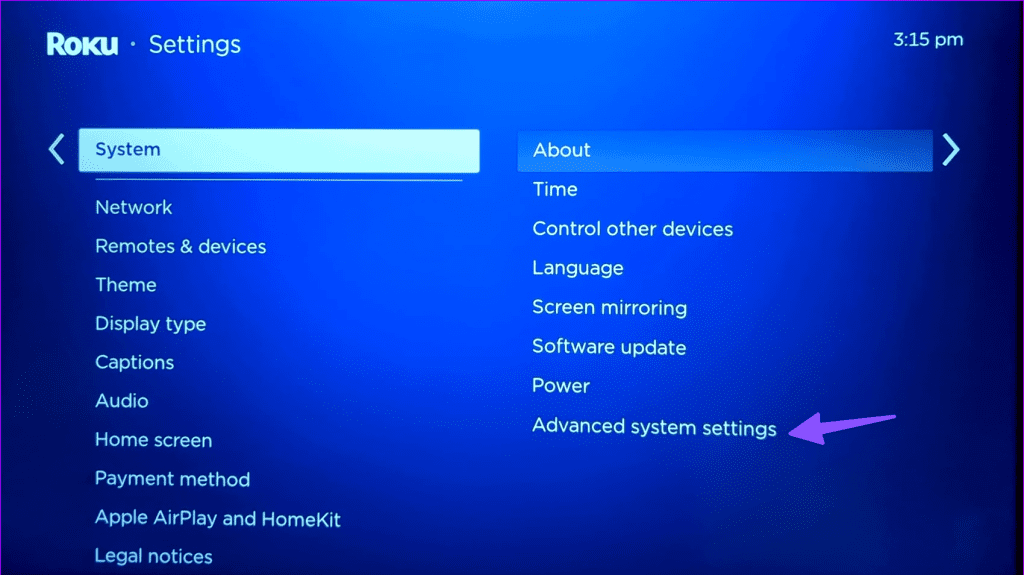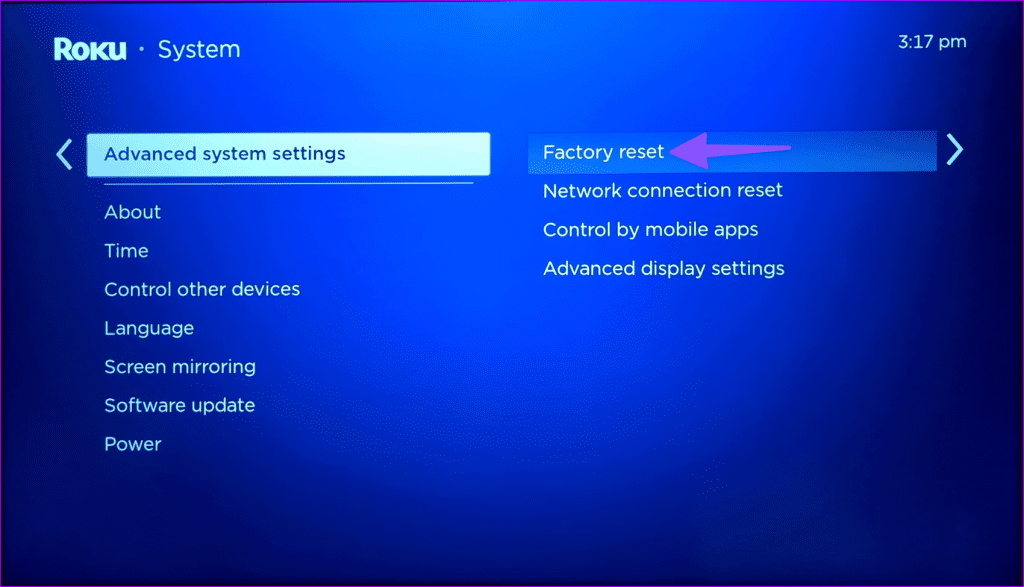Roku は、さまざまな価格帯でいくつかのストリーミング デバイスを提供しています。同社の Roku OS はユーザーフレンドリーで、数千のアプリをサポートし、堅牢なストリーミング エクスペリエンスを提供します。ただし、Roku が Wi-Fi に接続できない場合は混乱が予想されます。 Roku が Wi-Fi またはインターネットに接続できない場合の主な方法は次のとおりです。
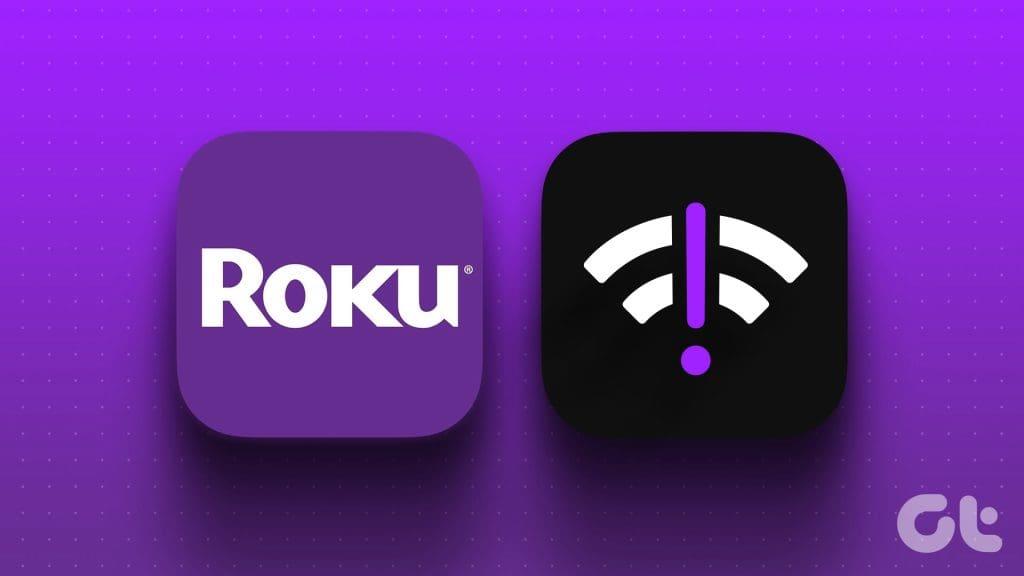
Roku のネットワーク障害により、理想的なストリーミング設定が台無しになる可能性があります。 YouTube TV、Hulu、Apple TV、Paramount+ などのストリーミング アプリをダウンロードしたりアクセスしたりすることはできなくなります。最新の Roku OS をインストールすることもできません。スポーツやエンターテイメント コンテンツを視聴するために別のデバイスを購入する前に、Roku でネットワークの問題を処理するための以下のトリックを確認してください。
1.ルーターを確認してください
高度なテクニックを検討する前に、まずルーターを再起動して、もう一度試してみる必要があります。また、ルーターを Roku デバイスの近くに配置する必要があります。壁やドアなどの物理的な干渉により、Wi-Fi 信号が混乱する可能性があります。ただし、Roku がインターネットに接続されていないが、他のデバイスは接続されている場合、問題は Roku デバイス内にのみ残ります。
2. Wi-Fi 信号の強度と速度を確認する
Roku 設定から Wi-Fi 信号の強度と速度を確認できます。
ステップ 1: Roku 設定を開きます。

ステップ 2: [ネットワーク]を選択します。
ステップ 3: [バージョン情報] をクリックします。ワイヤレス信号強度を確認してください。
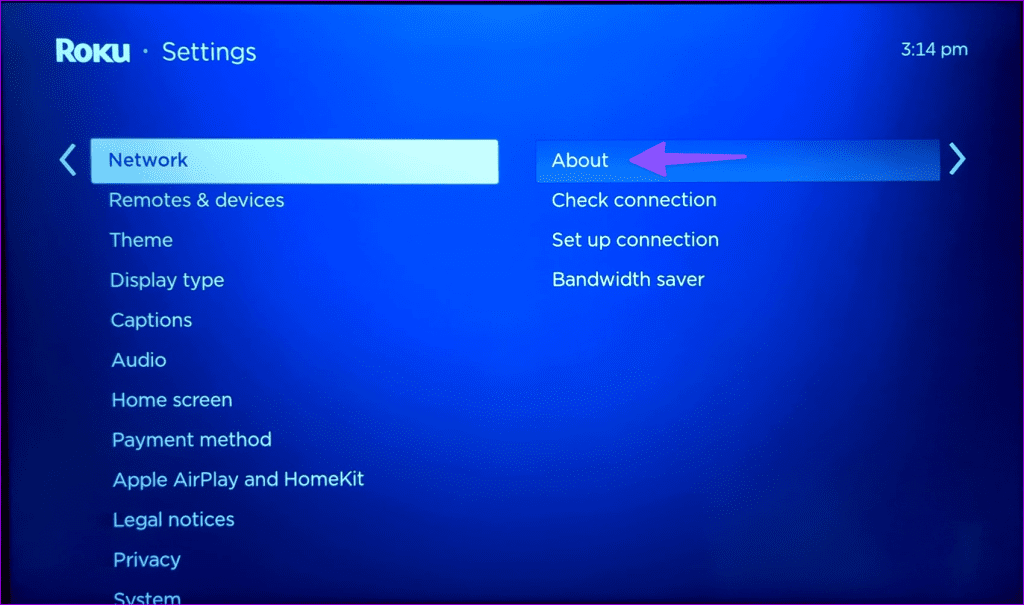
ステップ 4:下に移動して「接続を確認」し、Roku がデバイス上でネットワーク テストを実行できるようにします。
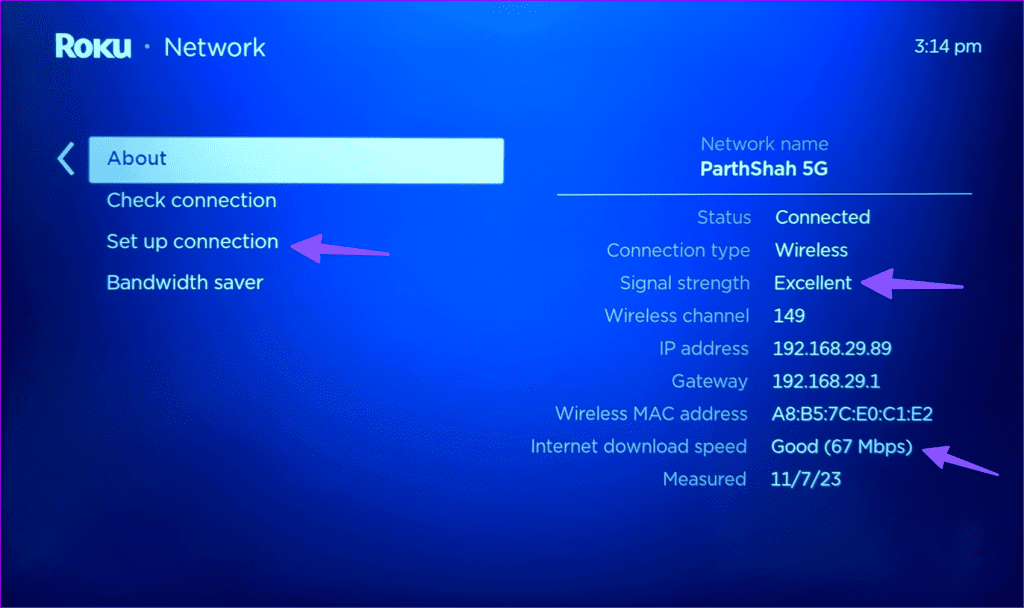
ステップ 5: [バージョン情報] メニューからインターネットのダウンロード速度を確認できます。
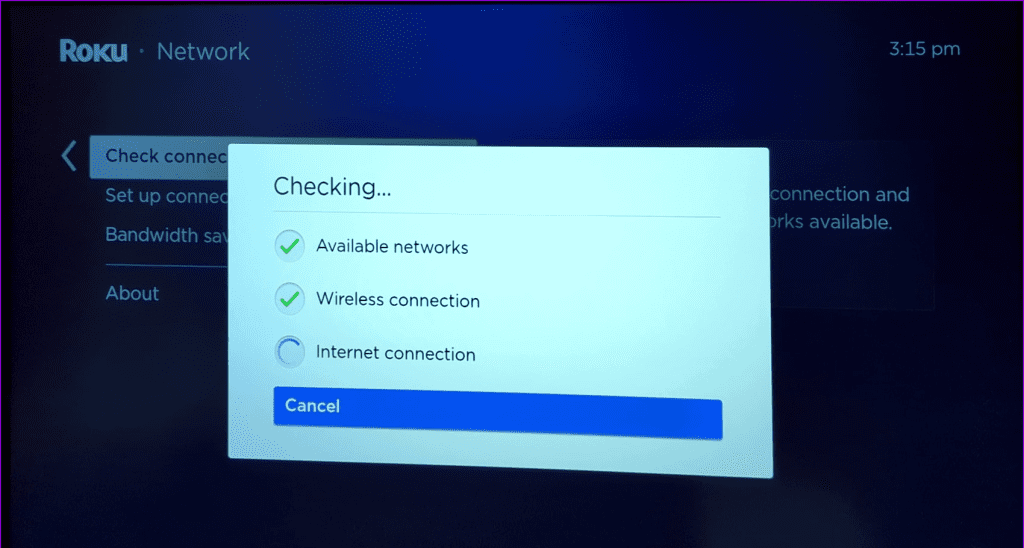
3. Rokuを再起動します
Roku を再起動することも、一般的な不具合を修正するための便利な方法です。以下の手順に従ってください。
ステップ 1: Roku のホーム画面に移動し、設定を開きます。

ステップ 2: [システム] メニューまでスクロールします。
ステップ 3: [電源] を選択します。
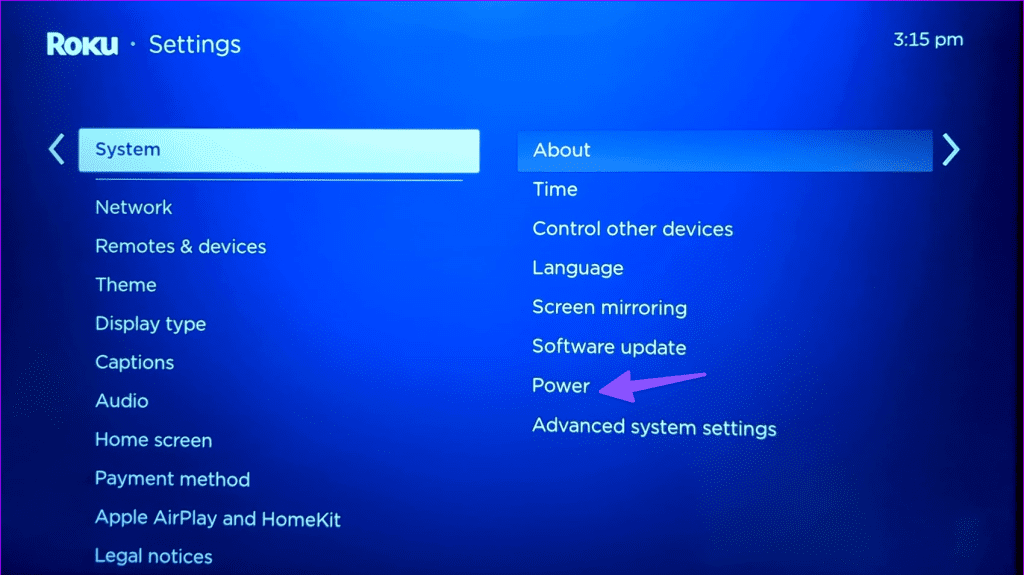
ステップ 4:システムの再起動を押します。
ステップ 5:次のメニューから [再起動] を選択し、Wi-Fi ネットワークへの接続を試します。
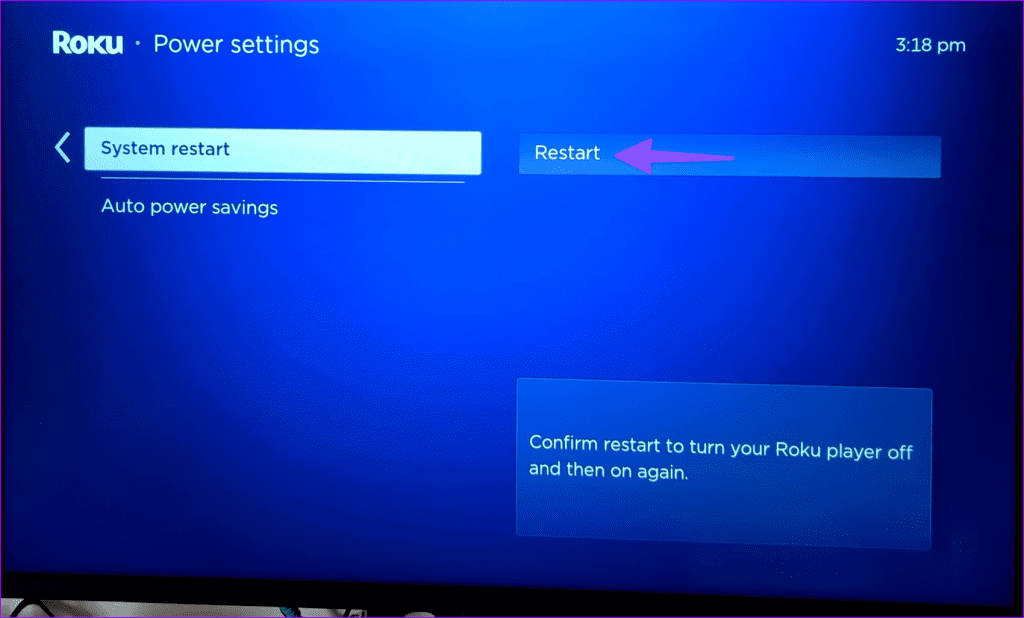
4. 地元の ISP に確認する
ローカルの ISP (インターネット サービス プロバイダー) が停止した場合、Roku やその他のデバイスはインターネットに接続できなくなります。Downdetectorにアクセスして、サービス プロバイダーを検索できます。高い停止グラフと、ネットワークの問題について不満を訴えるユーザーのコメントに気づくでしょう。ローカル ISP がサーバー側の問題を解決するのを待ち、Roku でうまくいくかどうかを確認する必要があります。
5. データプランを確認する
すべての ISP が無制限のデータ プランを提供しているわけではありません。 Wi-Fi プランでは、消費できるデータが制限されている場合があります。データ プランの制限を超えている場合、Roku は Wi-Fi への接続で問題が発生する可能性があります。
6.Wi-Fiを再接続する
Roku で Wi-Fi ネットワークに再接続し、インターネット接続の確立を試みることができます。
ステップ 1: Roku のホーム画面に移動し、設定を開きます。

ステップ 2: [接続のセットアップ] を選択し、[ワイヤレス] を選択します。
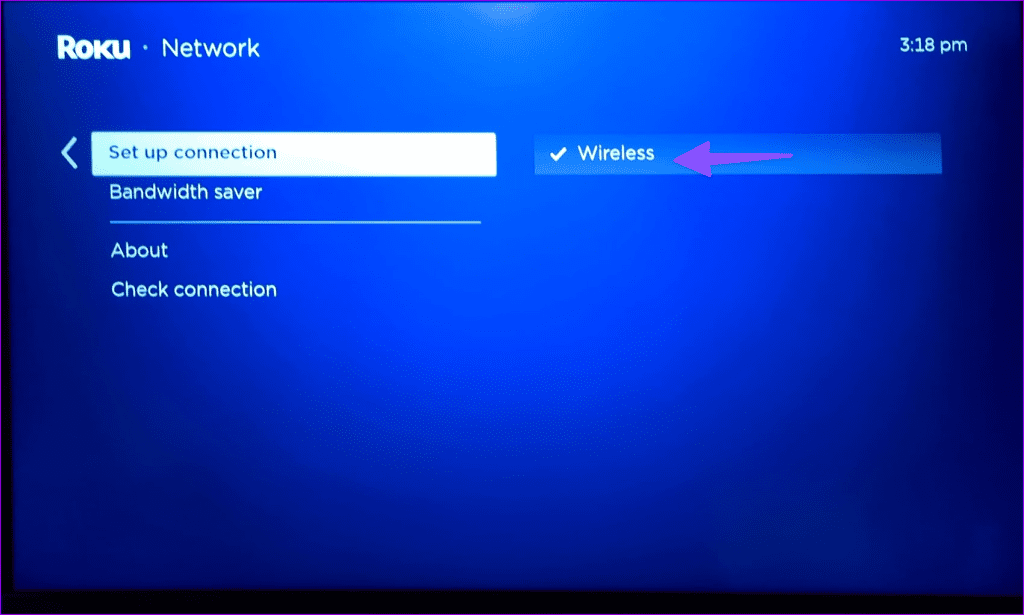
ステップ 3: Roku デバイスがワイヤレス ネットワークをスキャンします。
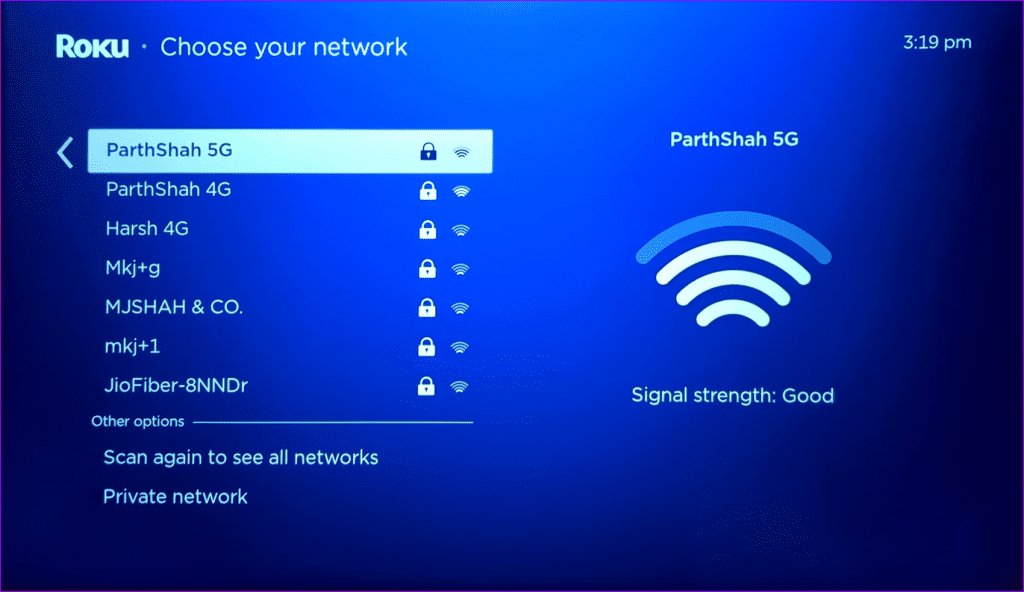
ステップ 4:ホームまたはオフィスのネットワークを選択します。
ステップ 5:ネットワークパスワードを入力し、「接続」をクリックします。
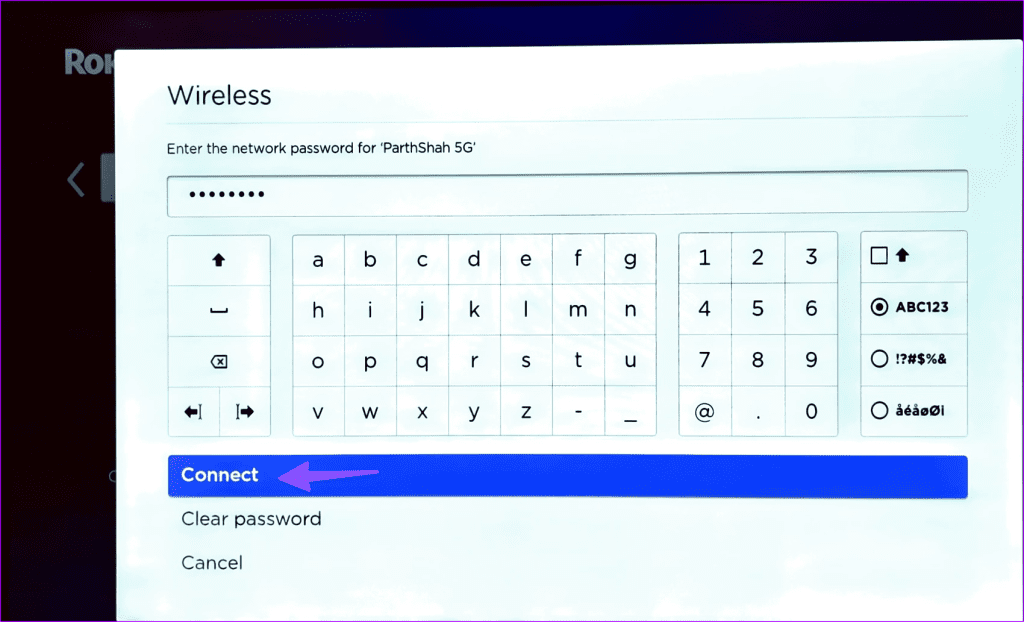
7. Wi-Fi ネットワークを削除して再度追加する
それでも Roku がネットワークを見つけられない場合は、ネットワーク設定をリセットし、Wi-Fi ネットワークを追加する必要があります。
ステップ 1: Roku のホーム画面から [設定] を開き、[システム] までスクロールします。

ステップ 2: [システムの詳細設定] を選択します。
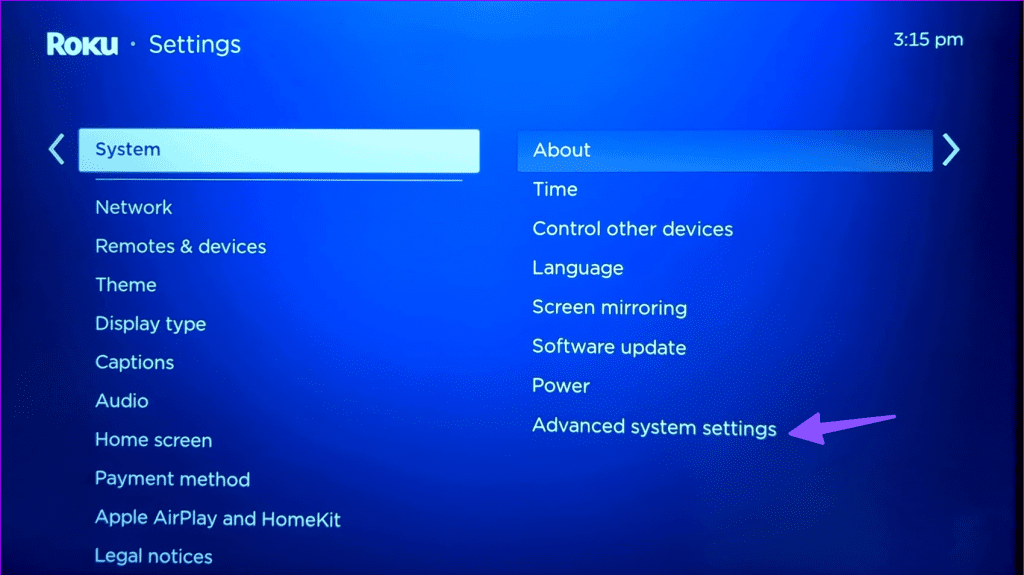
ステップ 3: [ネットワーク接続のリセット] をクリックします。 「接続をリセット」を押します。
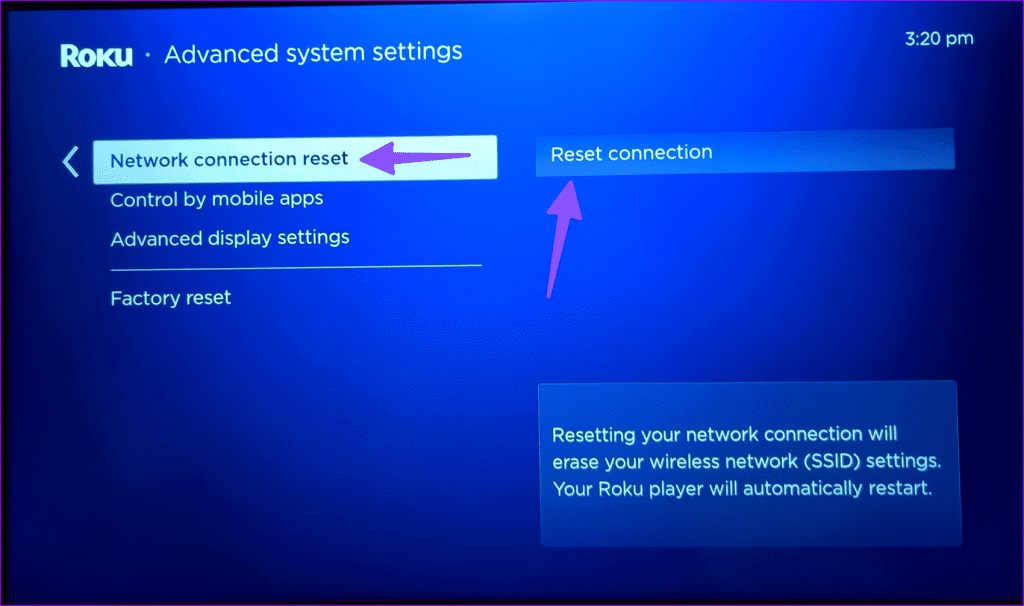
ネットワーク接続をリセットすると、ワイヤレス ネットワーク設定が消去されます。 Roku プレーヤーが自動的に再起動します。
6 番目のセクション (Wi-Fi の再接続) の手順を使用して、問題なく Wi-Fi ネットワークに接続します。
8. イーサネットアダプターを使用する
いくつかの Roku ストリーミング スティックはイーサネット アダプターをサポートしています。互換性のあるデバイスをお持ちの場合は、イーサネット アダプターを購入し、Roku でセットアップしてください。予想どおり、イーサネット接続はスマート デバイスで堅牢なインターネット速度を提供します。 Wi-Fi の不具合を解消します。
9. Roku OSをアップデートする
Roku でイーサネット接続を確立したら、Roku OS を最新バージョンに更新して、Wi-Fi の不具合をトラブルシューティングします。その方法は次のとおりです。
ステップ 1: Roku のホーム画面に移動し、[設定] を開きます。

ステップ 2: [システム]を選択します。
ステップ 3: [ソフトウェア アップデート] までスクロールします。
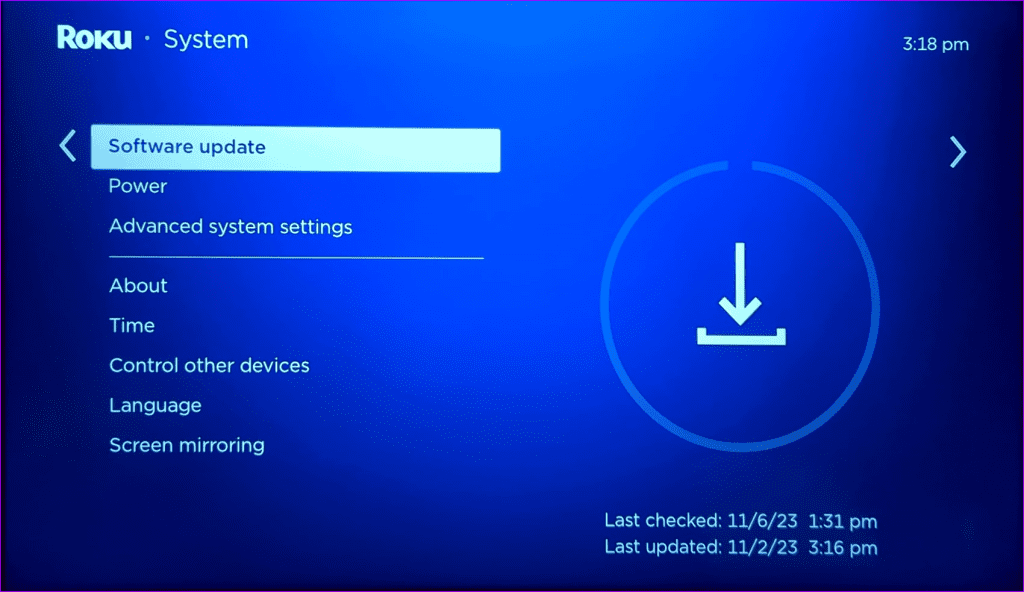
最新の Roku OS ビルドをダウンロードしてインストールします。
10. リセットロク
Roku でまだネットワーク障害に直面していますか? Roku をリセットして、すべてを最初からセットアップする時期が来ました。
ステップ 1: Roku のホーム画面に移動し、[設定] を開きます。

ステップ 2:システムの詳細設定を開きます。
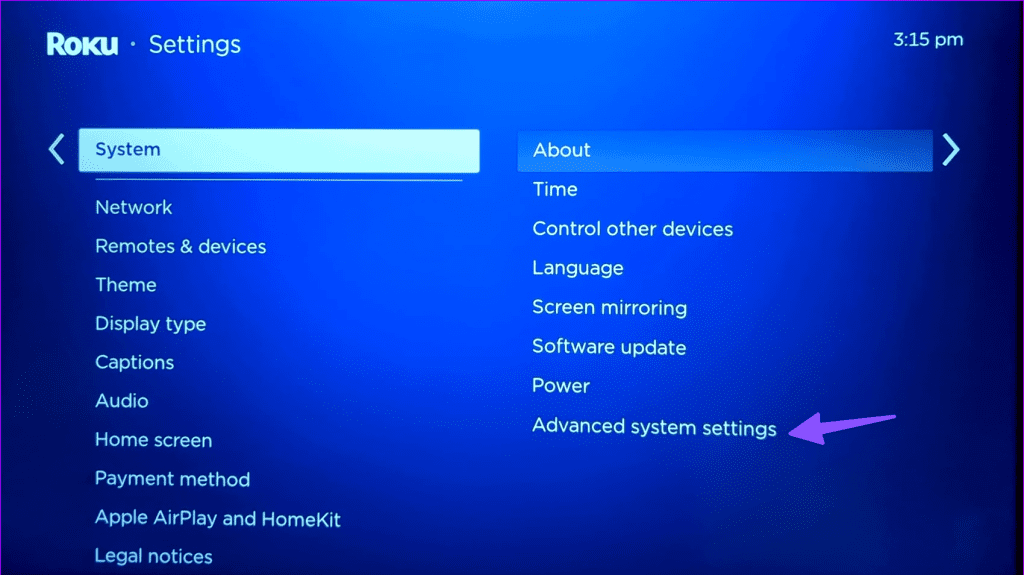
ステップ 3: [工場出荷時設定にリセット] を選択します。
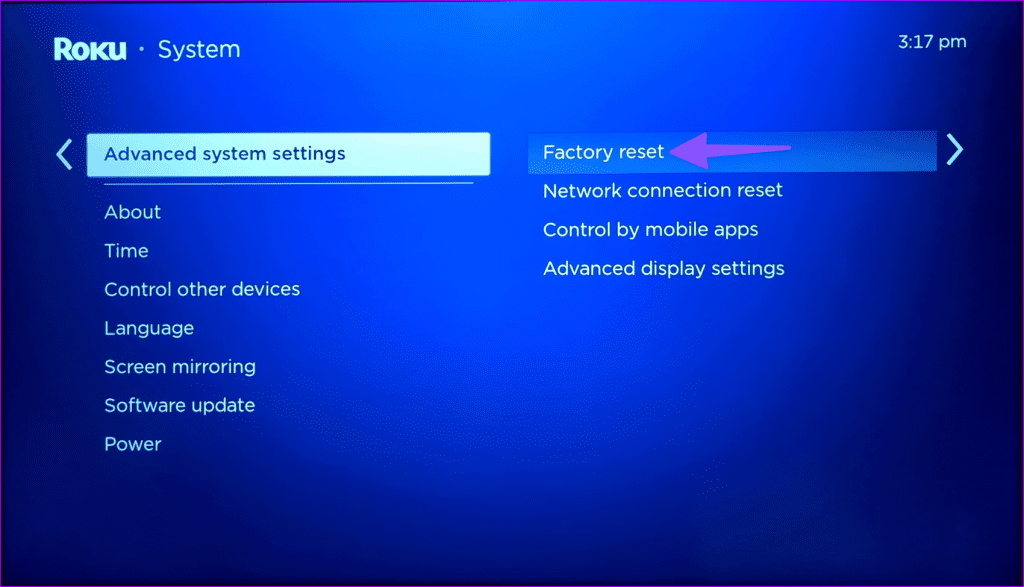
ステップ 4: [すべてを出荷時設定にリセット] を選択し、画面上の指示に従います。
Roku でテレビ番組や映画をストリーミング
Roku は、専用 TV ラインナップを発表し、サードパーティ メーカーと協力して、Roku OS を自社製品にバンドルしました。 Roku Wi-Fi ネットワークが見つからないと、完璧な週末が台無しになる可能性があります。どのトリックがうまくいきましたか?以下のコメント欄で発見したことを共有してください。